Наши чаты и канал в Телеграм Read more...
×
Sign in to follow this
Followers
0
FAQ по проекту "Фабрика Отношений"
By
Ruter, in Информационная доска
-
Recently Browsing 0 members
No registered users viewing this page.